Win10如何用日记本和便签工具?Win10使用日记本和便签工具的方法
Win10操作系统自带有便签记录工具,能够直接在桌面编辑显示记事内容,日常工作和生活中随手就能记录一些小事情,避免被遗忘了。那么,Win10系统中怎么使用便签工具呢?初次接触win10的小伙伴还不太熟悉,小编这里给大家分享一下使用使用日记本和便签工具的方法和步骤。
方法/步骤:
win10中集成了便签、windows日记本。

这两个工具都集成在windows附件下,通过<开始菜单>-<所有应用>-windows附件打开;
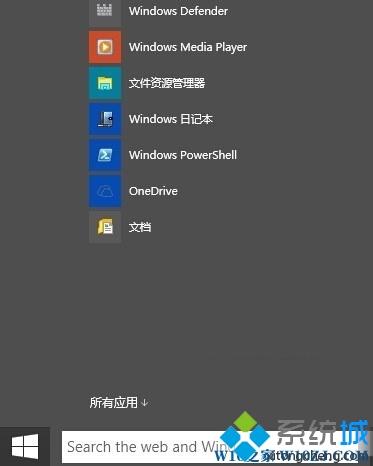
便签的功能很简洁,打开程序后,就在桌面产生了一张便签,用+号可以增加便签,相对应的符号就是删除。
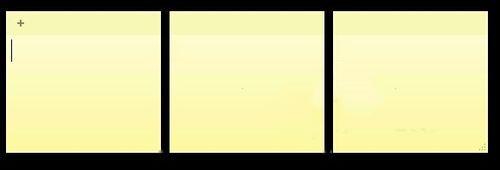
在便签上单击右键,可以选择便签的颜色,便笺会自动保存,关闭会再打开,不用担心相应的数据会丢失,这点非常地好用,win7的旗舰版应该也带了这个工具。
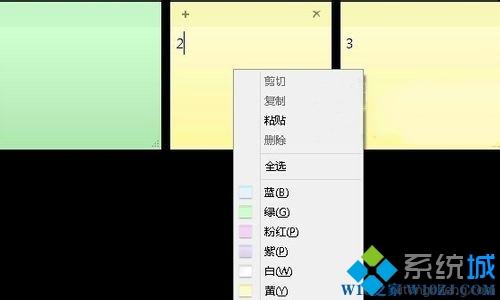
win10日记本的功能比较奇异,感觉是以日常工作中用的一个笔记簿为蓝本做的文字处理工具。

从目前的功能分析应该是以手工输入为主,而不是用作在电脑上录入,估计是win10为了整合三屏做的工具。
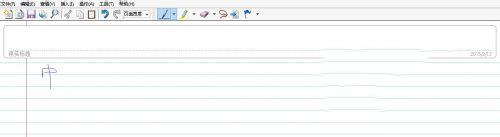
Win10的便签具有多种颜色可选择,而日记本是个有趣的实用程序,用户需要手写输入,也可以涂鸦、记录心情,但是发现这一功能的人比较少。
上文就是Win10使用日记本和便签工具的方法,便签功能能够直接在桌面编辑显示记事内容,感兴趣的可以一起来试试。
相关教程:便签同步在哪打开我告诉你msdn版权声明:以上内容作者已申请原创保护,未经允许不得转载,侵权必究!授权事宜、对本内容有异议或投诉,敬请联系网站管理员,我们将尽快回复您,谢谢合作!










